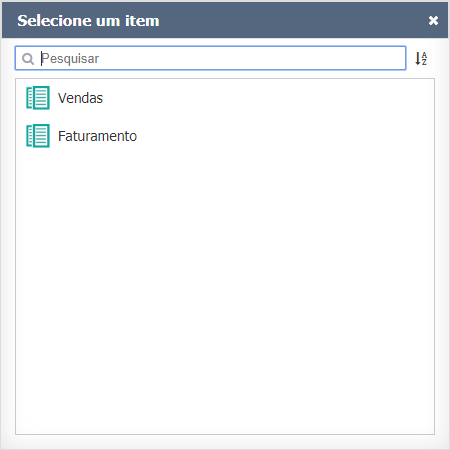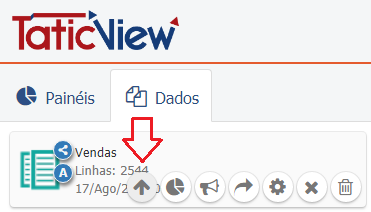Difference between revisions of "Import/Update data/pt-br"
| Line 5: | Line 5: | ||
| − | * | + | * Click on the ''Update datasource'' option in the [[Main Page Overview#Menu (Sidebar)|Menu (Sidebar)]] in the [[Main Page Overview|Main Page]]; |
* Na janela de seleção, escolha o arquivo de dados que você deseja atualizar; | * Na janela de seleção, escolha o arquivo de dados que você deseja atualizar; | ||
| Line 22: | Line 22: | ||
| − | + | See '''[[File and identification]]''' for information on how to continue. | |
<span style="color: red;">'''Importante'''</span> | <span style="color: red;">'''Importante'''</span> | ||
| − | * Se você tiver problemas ou erros ao atualizar, veja '''[[ | + | * Se você tiver problemas ou erros ao atualizar, veja '''[[Importing Problems/pt-br|Problemas de Importação]]'''. |
* A atualização dos dados não é permitida através de tablets e smartphones. | * A atualização dos dados não é permitida através de tablets e smartphones. | ||
Revision as of 13:08, 4 October 2017
Para atualizar os dados do arquivo de dados, siga os passos abaixo:
- Click on the Update datasource option in the Menu (Sidebar) in the Main Page;
- Na janela de seleção, escolha o arquivo de dados que você deseja atualizar;
OU clique sobre o arquivo de dados que deseja atualizar para abrir um menu de atualização.
Notificar atualização: Envia uma notificação de atualização para os usuários com os quais você compartilha dados.
See File and identification for information on how to continue.
Importante
- Se você tiver problemas ou erros ao atualizar, veja Problemas de Importação.
- A atualização dos dados não é permitida através de tablets e smartphones.